На этом шаге мы рассмотрим сохранение ресурсов, файлов и проектов.
Перечислим те команды, которые используются для выполнения операций сохранения различных элементов.
Команда File Save Project
Для полного сохранения текущего проекта выберите команду File | Save Project. Если вы сохраняете новый проект, который еще не имеет имени, Пакет разработчика ресурсов выводит диалоговое окно, позволяющее вам задать имя и каталог.
Пакет разработчика ресурсов всегда сохраняет файл проекта и файлы, на которые он ссылается. Если вы выберите в диалоговом окне File | Preferences файлы .RES и .ЕХЕ, Пакет разработчика ресурсов также откомпилирует и сохранит файл .RES, или встроит ресурсы в выполняемый файл либо в DLL.
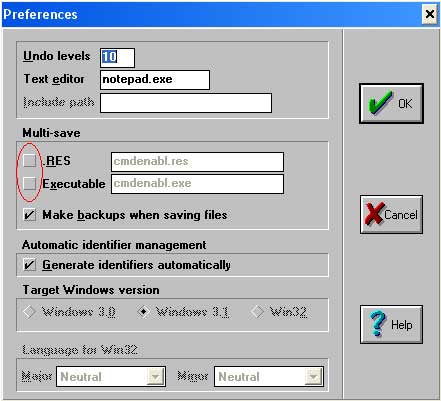
Рис. 1. Диалоговое окно Preferences
Если ваш проект содержит файл .RС, Пакет разработчика ресурсов в процессе сохранения выполняет также компиляцию проекта. Эта компилированная версия сохраняется в файле с расширением .RES. При следующем открытии проекта Пакет разработчика ресурсов может сэкономить время, загружая уже компилированный файл .RES вместо загрузки и компиляции файла .RС.
Пакет разработчика ресурсов может выполнять любую компиляцию, которая требуется для ваших ресурсов.
Команда File | Save File As
Если вы хотите переименовать текущий проект или файл ресурса, выберите команду File | Save File As. Пакет разработчика ресурсов выводит диалоговое окно Save File As.
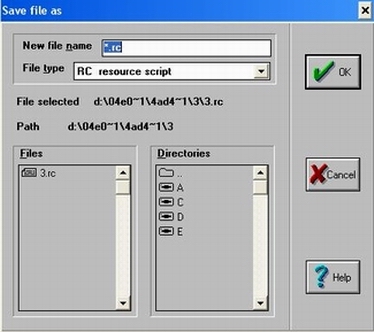
Рис. 2. Диалоговое окно Save File As
Введите имя нового файла или выберите корректное имя из списка Files. Если вы хотите поместить файл в другой каталог, то можете выбрать маршрут с помощью списка Directories, или включить маршрут, по которому вы хотите разместить файл. Когда вы убедитесь, что имя файла корректно, нажмите клавишу Еnter или выберите кнопку ОК.
Команда Resource | Save Resource As
Чтобы поместить ресурс в отдельный файл для использования с другими проектами, сделайте следующее:
- Выберите команду Resource | Save Resource As. Пакет разработчика ресурсов
выведет диалоговое окно Save Resource As. Данное диалоговое окно выводит практически ту
же информацию, что и диалоговое окно File Save As. Основное отличие здесь в том,
что на третьей строке вместо выбора файла, который требуется сохранить, выводится ресурс,
который нужно сохранить.
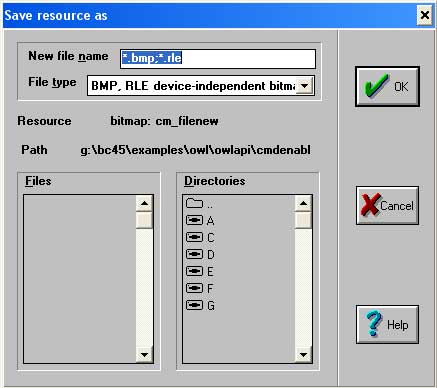
Рис. 3. Диалоговое окно Save Resource As - Введите имя нового файла или выберите корректное имя из списка File. Если вы хотите поместить файл в другой каталог, то можете использовать список Directories, либо включить маршрут, когда вы набираете имя файла. Когда вы убедитесь, что имя файла корректно, для сохранения файла нажмите клавишу Еnter или щелкните кнопкой "мыши" по кнопке ОК.
- Пакет разработчика ресурсов запрашивает у вас, хотите ли вы включить в файл описания проекта ссылку на данный внешний файл. Положительный ответ приводит к тому, что запись ресурса в текущем файле проекта будет заменена ссылкой на новый файл. Все последующие изменения в ресурсе будут сохраняться во внешнем файле ресурса, а не в файле проекта или в предыдущем файле ресурса. Отрицательный ответ приведет к созданию файла ресурса без внесения каких-либо изменений в файл описания проекта.
На следующем шаге мы рассмотрим настройку параметров.
